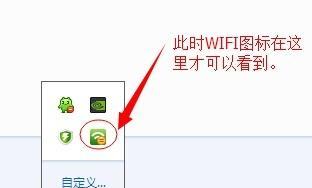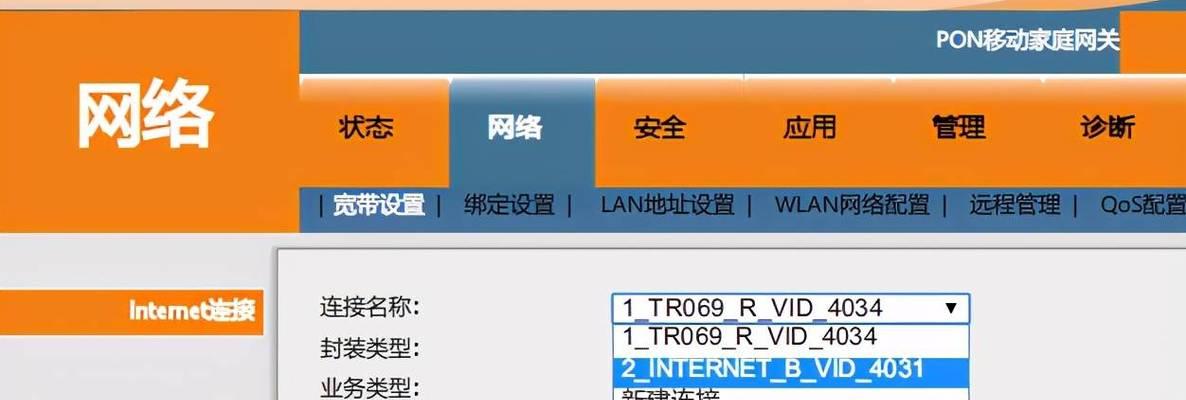在现代社会中,无线网络已成为人们生活和工作中必不可少的一部分。然而,有时我们可能会遇到WiFi显示无互联网连接的问题,这给我们的网络使用带来了困扰。本文将为您介绍一些排查和修复WiFi无法连接互联网的方法和技巧。
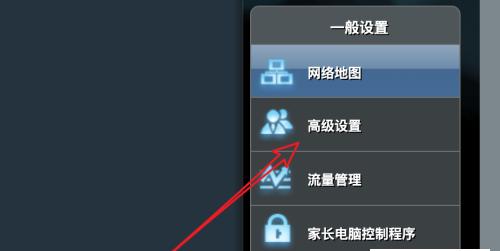
1.检查WiFi信号强度及距离:通过观察WiFi信号强度指示图标,了解当前网络信号的强弱,并确保设备与路由器之间的距离适中。
2.确认密码输入正确:仔细核对WiFi密码是否输入正确,确保没有输入错误字符或大小写。
3.重启设备和路由器:尝试重启设备和路由器,有时候重新连接可以解决临时的网络问题。
4.检查路由器是否正常工作:确保路由器的电源连接正常,指示灯是否正常亮起,可通过尝试连接其他设备或查看路由器管理界面来排除问题。
5.查看网络提供商状态:查询网络提供商官方网站或拨打客服电话,了解是否有网络维护或故障修复工作,以及预计恢复时间。
6.检查设备防火墙设置:有时设备的防火墙设置可能会阻止连接互联网,可以尝试关闭防火墙或调整其设置。
7.清除DNS缓存:通过在命令提示符窗口中输入“ipconfig/flushdns”命令来清除DNS缓存,以消除可能的DNS解析问题。
8.更新设备驱动程序:通过访问设备制造商的官方网站,下载并安装最新的WiFi适配器驱动程序,以确保设备能够正常连接互联网。
9.检查网络代理设置:查看设备的网络代理设置,确保没有意外更改,如果使用代理服务器,请确认其配置正确。
10.尝试使用其他DNS服务器:在设备的网络设置中更改DNS服务器地址,可以尝试使用一些公共的DNS服务器,如谷歌的8.8.8.8或Cloudflare的1.1.1.1。
11.更新路由器固件:前往路由器管理界面,检查是否有最新的固件可用,并进行更新以修复可能的问题。
12.检查设备IP地址设置:确保设备的IP地址设置是自动获取,以免出现IP冲突或无法连接互联网的问题。
13.重置网络设置:在设备的设置选项中找到“网络重置”或“网络恢复出厂设置”选项,进行重置以清除可能的网络配置问题。
14.尝试连接其他WiFi网络:连接其他可用的WiFi网络,如果可以正常连接互联网,说明问题可能在路由器或网络设置上。
15.联系网络技术支持:如果经过以上排查方法仍无法解决问题,建议联系网络服务提供商或设备制造商的技术支持部门,寻求进一步的帮助。
遇到WiFi显示无互联网连接问题时,我们可以通过检查WiFi信号强度、确认密码输入是否正确、重启设备和路由器等一系列方法来解决问题。如果问题仍无法解决,可以尝试更新驱动程序、检查代理设置、重置网络设置等高级方法。如果仍然无法解决,建议联系专业的技术支持部门来获得进一步的帮助。
如何解决WiFi显示无互联网连接的问题
随着科技的发展,WiFi已成为我们日常生活中不可或缺的一部分。然而,有时候我们可能会遇到WiFi显示无互联网连接的问题。这不仅会影响我们上网冲浪和使用各种应用程序,还可能导致我们无法进行正常的工作和学习。该如何解决这个问题呢?本文将为您提供一些简单的方法来快速解决WiFi显示无互联网连接的问题。
检查无线路由器和调制解调器的电源
在解决WiFi连接问题之前,我们首先需要确保无线路由器和调制解调器的电源是否正常。检查电源线是否插紧,确认指示灯是否亮起。若发现问题,请重新插拔电源线或联系网络服务提供商。
确认设备连接到正确的WiFi网络
有时候,我们的设备可能会自动连接到错误的WiFi网络,导致无法访问互联网。在设备的无线设置中,确认是否连接到正确的WiFi网络,并确保输入正确的密码。
重启设备和无线路由器
重启设备和无线路由器是解决许多网络问题的常见方法。尝试关闭设备的WiFi功能,然后再重新打开。同时,拔掉无线路由器的电源线,等待几分钟后再插回,重新启动无线路由器。
检查WiFi信号强度
WiFi信号强度不足也可能导致无法连接互联网。确保设备距离无线路由器不过远,并避免有障碍物干扰信号传输。如果信号仍然不稳定,考虑移动设备或无线路由器的位置,以获取更好的信号。
清除设备的网络缓存
网络缓存可能会影响设备的连接性能。尝试清除设备的网络缓存以解决WiFi连接问题。在设备的设置中,找到网络设置或WiFi设置,然后选择清除缓存选项。
忘记并重新连接WiFi网络
有时候,重新连接WiFi网络可能会解决连接问题。在设备的无线设置中,选择已连接的WiFi网络,并选择“忘记”选项。然后重新搜索可用的WiFi网络,并重新连接。
重置网络设置
如果以上方法都没有解决问题,可以尝试重置设备的网络设置。在设备的设置中,找到“网络设置”或“WiFi设置”,选择重置网络选项。请注意,这将清除您保存的WiFi密码和其他网络设置。
更新设备和无线路由器的软件
设备和无线路由器的过时软件可能会导致连接问题。确保设备和无线路由器的软件都是最新版本,可以通过设备的设置或无线路由器的管理界面进行更新。
检查防火墙和安全设置
防火墙和安全设置也可能阻止设备连接到互联网。确保设备的防火墙设置允许访问互联网,并检查是否有安全设置限制了连接。
尝试使用其他设备连接WiFi网络
如果只有一个设备无法连接WiFi网络,而其他设备可以正常连接,那么问题可能出在设备本身。尝试使用其他设备连接WiFi网络,以确定是设备问题还是网络问题。
联系网络服务提供商
如果经过多次尝试仍然无法解决WiFi连接问题,那么可能是网络服务提供商的问题。及时联系网络服务提供商,向他们报告问题并寻求帮助。
使用移动数据作为备用选项
如果WiFi连接问题无法解决,可以考虑使用移动数据作为备用选项。打开设备的移动数据功能,并确保您有足够的数据流量来进行网络访问。
寻求专业技术支持
如果您对网络技术不熟悉,或者以上方法都无法解决问题,建议寻求专业技术支持。联系网络技术专家或设备制造商的客户服务,获得进一步的帮助和指导。
保持WiFi网络的稳定性
为了避免WiFi连接问题的发生,我们应该保持WiFi网络的稳定性。定期更新设备和无线路由器的软件,确保设备距离无线路由器不过远,并避免干扰信号的障碍物。
通过本文提供的方法,您应该能够解决WiFi显示无互联网连接的问题。记住,检查电源、确认连接、重启设备、清除缓存等简单的步骤通常可以解决大多数问题。如果问题仍然存在,请考虑联系网络服务提供商或寻求专业技术支持。保持WiFi网络的稳定性也是预防问题发生的重要措施。